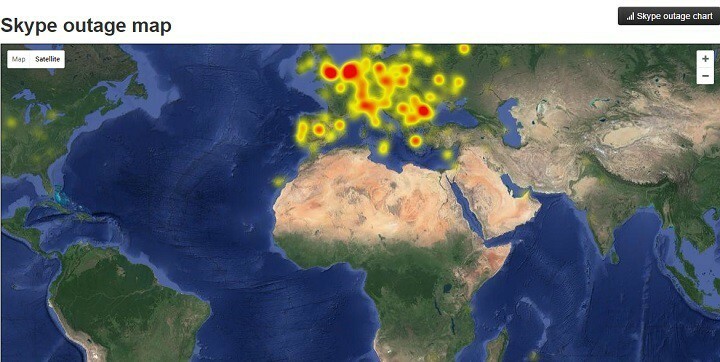- Sans aucun doute Skype est l'un des meilleurs services de messagerie instantanée sur le marché.
- Skype a son lot de problèmes, et de nombreux utilisateurs ont signalé que Skype ne se fermerait pas sur leur PC.
- La résolution de ce problème est simple et il vous suffit de fermer Skype à partir de la barre d'état système ou du Gestionnaire des tâches.
- Ce n'est pas le seul problème que les utilisateurs ont eu avec Skype, et si vous recherchez des guides plus utiles comme celui-ci, rendez-vous sur notre Rubrique Skype.

Comment forcer à quitter Skype ?
- Fermez Skype à partir de la barre d'état système
- Désinstallez Skype et remplacez-le par la dernière version
- Fermez Skype à l'aide du gestionnaire de tâches
- Créer un fichier .bat
Windows 10 est ici, et nous l'aimons jusqu'à présent. Mais certains utilisateurs ont signalé quelques bugs affectant Skype.
À savoir, ils ne sont pas en mesure de fermer l'application. Donc, dans cet article, nous allons vous montrer quelques solutions à ce problème
Des dizaines d'utilisateurs de Windows 10 ont signalé un bug étrange avec Skype sur leurs ordinateurs qui les empêche d'arrêter le programme.
Si vous souhaitez fermer Skype, vous devez généralement cliquer avec le bouton droit de la souris sur l'icône dans votre barre des tâches et sélectionner « Quitter Skype » dans le menu contextuel.
Cependant, de nombreux utilisateurs ont signalé qu'ils ne pouvaient pas quitter Skype de cette façon, c'est pourquoi nous vous proposons quelques solutions de contournement.
Que puis-je faire si Skype ne se ferme pas sur mon ordinateur ?
1. Fermez Skype à partir de la barre d'état système

Si vous faites partie de ces utilisateurs qui ne peuvent pas fermer Skype via Barre des tâches, essayez de le fermer via la barre d'état système. Allez d'abord en bas à droite de votre écran, et il devrait y avoir une icône Skype à côté de votre horloge.
Si aucune icône Skype n'est disponible, elle peut être masquée, vous devez donc appuyer sur un bouton fléché pour la révéler. Après avoir trouvé l'icône Skype dans la barre d'état système, cliquez dessus avec le bouton droit de la souris, puis appuyez sur Quitter Skype.
2. Désinstallez Skype et remplacez-le par la dernière version
Il y a un autre correctif disponible et il vous oblige à désinstaller la version actuelle de Skype.
Après avoir désinstallé Skype de votre ordinateur, vous devez vous rendre sur le site Web de Skype, télécharger la dernière version de Skype et réinstallez-le.
Après avoir réinstallé Skype, vous devriez pouvoir le fermer via la barre des tâches, sans accéder à la barre d'état système.
Nous devons souligner que cette solution n'a pas résolu le problème sur tous les ordinateurs Windows 10, mais qu'elle a aidé de nombreux utilisateurs, cela vaut donc la peine de vérifier.
Vous recherchez les meilleurs outils de désinstallation? Voici les meilleures options.
3. Fermez Skype à l'aide du gestionnaire de tâches
Si cela ne vous aide pas et que vous ne pouvez toujours pas quitter Skype, vous pouvez toujours le désactiver à l'aide du Gestionnaire des tâches. Rendez-vous dans votre barre des tâches, cliquez dessus avec le bouton droit de la souris, puis choisissez Gestionnaire des tâches dans le menu contextuel.

Lorsque le Gestionnaire des tâches s'ouvre, faites défiler la liste jusqu'à ce que vous trouviez le processus Skype, sélectionnez-le et appuyez sur le bouton "Terminer la tâche". Cela fermera Skype avec force et succès.
Alternativement, vous pouvez utiliser un gestionnaire de tâches tiers de notre nouvelle liste !
4. Créer un fichier .bat
Une autre méthode pour forcer la fermeture de Skype consiste à créer un fichier de commandes et ajoutez-y les lignes suivantes :
- taskkill /f /im skypeapp.exe
- taskkill /f /im skypehost.exe
Enregistrez le fichier sur votre bureau et ouvrez-le simplement pour désactiver Skype.
Pour le moment, nous ne savons pas ce qui cause ce problème, et Microsoft travaille très dur pour corriger Skype et pour résoudre ce problème mineur, et nous espérons que le correctif officiel sera bientôt disponible pour tous les Windows 10 utilisateurs.
Si vous rencontrez d'autres problèmes liés à Windows 10, vous pouvez rechercher la solution dans notre Correction de Windows 10 section.
Questions fréquemment posées
Pour obtenir une icône Skype sur votre bureau, recherchez Skype dans la barre de recherche. Alternativement, vous pouvez utiliser la version web.
Arrêter Skype de commencer avec les fenêtres, consultez notre guide sur ce sujet.
Ouvrez le Gestionnaire des tâches et dans l'onglet Processus, cliquez avec le bouton droit sur Skype. Choisissez maintenant Fin de tâche dans le menu. Si le logiciel ne se ferme pas, regardez à notre guide pour le réparer.